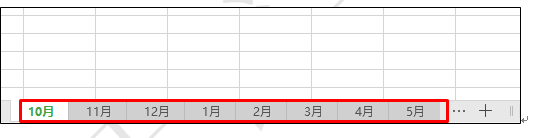1、首先,我们打开一个WPS表格,在空白单元格输入月份,在下面的单元格输入1月,然后向下拖动鼠标填充月份序列,如图
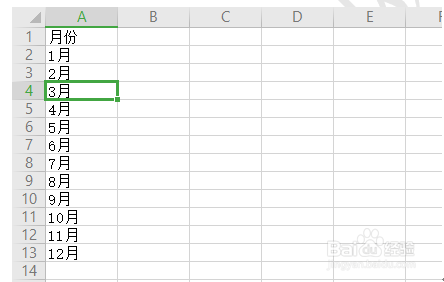
2、然后选中所有表格,点击插入菜单栏下的数据透视表工具,如图
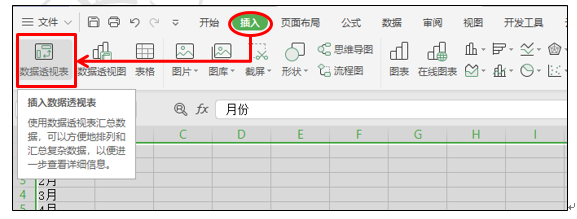
3、系统弹出一个窗口,我们直接点击确定,然后在屏幕右侧数据透砷啼硎实视表的下面,把字段列表中的月份用鼠标拖动至数据透视表区域里的筛选器中,如图
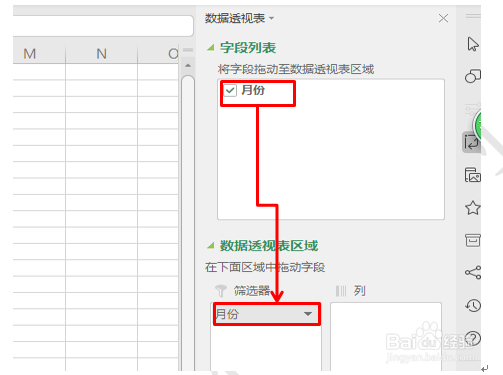
4、然后直接点击工具栏中数据透视表旁边的选项,在下拉菜单中选择显示报表筛选页,如图
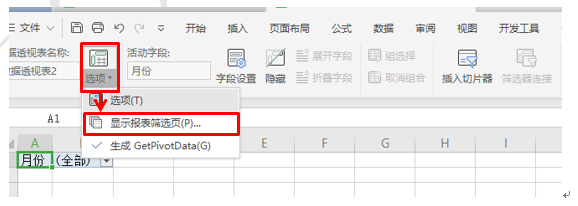
5、系统弹出显示所有报表筛选页窗口,我们直接点击确定,如图
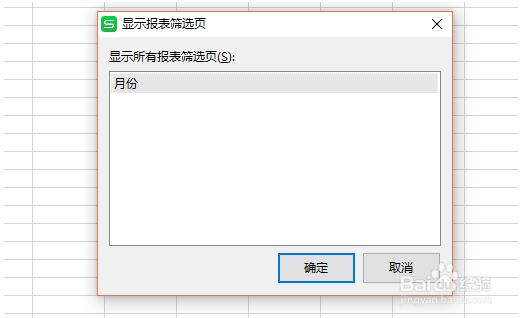
6、所有其它月份的工作簿就会自动批量插入到这个WPS表格中,如图